Slik bruker du Google posisjonslogg, aktiverer eller deaktiverer den
Miscellanea / / February 12, 2022

Neste gang du blir bedt om å bevise ditt alibi, ikke stol på hukommelsen din eller be om tjenester. Bare åpne Google posisjonslogg og vips, den vet hvor du var på det nøyaktige tidspunktet! Dette burde imidlertid ikke komme som en overraskelse for noen. Så lenge telefonens GPS er på, vet appene som har tilgang til den posisjonen din. Men å vite det er én ting, å se det er en annen. La oss dykke inn i Google posisjonslogg, funksjonene og hvordan du aktiverer eller deaktiverer den.
Googles posisjonslogg ble lansert med Latitude, men lite visste vi om det da. Men nå, selv om Breddegrad har blitt en saga blott, står posisjonshistorikken fortsatt. Hvis du har en Android-enhet og mens du konfigurerer smarttelefonen, hvis du velger det dele posisjonsdataene dine, er du med på tjenesten.
For iOS-brukere, hvis de har installert Google Search-appen og bekreftet posisjonsdeling, er de med. Dessuten, plasseringstjenestene på telefonen din som inkluderer begge deler GPS og A-GPS bør alltid være aktiv for å holde oversikt over posisjonen din.
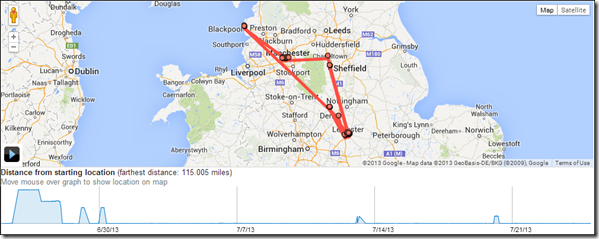
Nå kan brukerne som har delt posisjonsdataene sine med Google umiddelbart åpne Posisjonslogg-oversikt i nettleseren deres. På denne siden vil du se et lite kart med noen røde prikker og linjer med en tidslinje nederst på skjermen. Prikkene og linjene på posisjonen din ble sporet av Android-enheten din.
Du kan klikke på tidslinjen for å se hvor du var nøyaktig på et gitt tidspunkt. Du kan velge tidsrammen fra kalenderen til venstre.
Aktiverer posisjonsloggen

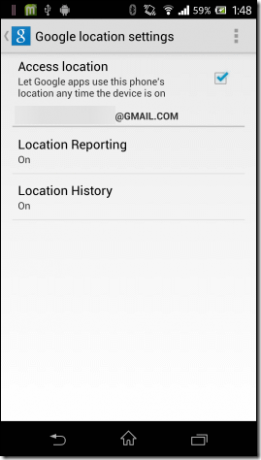
For brukere som ikke ser noe i historikken, og alt du ser er meldingen "Du har ingen posisjonshistorikk”, må du først aktivere innstillingene på smarttelefonen din. Åpne Google-innstillinger på Android-enheten din og naviger til Plasseringsinnstillinger. Her sett en hake på alternativet Tilgang plassering og beholde Stedsrapportering og historikk på. iOS-brukere kan finne disse innstillingene under Google Søk-app—>Innstillinger—>Personvern.
Når du har aktivert innstillingene for posisjonsrapportering, gi Google noen dager til å samle posisjonsdataene dine. Etter noen dager vil du kunne se posisjonssporingen på Google-dashbordet.
Sletter posisjonsloggen

Hvis du vil slette en spesifikk plassering fra sporingsloggen din (vel... jeg dømmer ikke) kan du gjøre det fra sporingsdashbordet. For å slette et bestemt sted på kartet, klikk ganske enkelt på det og velg alternativet Slett fra loggen. For å slette en hel dag, Slett historikk fra denne dagen alternativet til venstre. Du kan også velge alternativet Slett all historikk hvis du vil rense skiferen. Når du har slettet posisjonsloggen din, kan det ta opptil 24 timer å gjenspeile.
Deaktiver posisjonsloggen
Hvis du ikke er komfortabel med at Google samler inn dine personlige data og ønsker å slå den av, kan du gjøre det ved å deaktivere alternativet i Google-innstillingene på enheten din. Hvis du er på en datamaskin, åpne posisjonshistorikk-dashbordet og klikk på Historikkinnstillinger knapp. Her er det bare å deaktivere alternativet og lagre de nye innstillingene.
Konklusjon
Så det var stort sett alt det var å vite om Google posisjonshistorikk. Det er helt ditt valg om du godtar å bruke den eller deaktiverer den helt. Jeg har holdt det aktivert. Som jeg sa i begynnelsen, trenger vi alle å bevise vårt alibi til tider, og jeg tror dette er den perfekte måten å rettferdiggjøre deg selv hvis du noen gang skulle havne i en slik situasjon. tanker?
Sist oppdatert 10. februar 2022
Artikkelen ovenfor kan inneholde tilknyttede lenker som hjelper til med å støtte Guiding Tech. Det påvirker imidlertid ikke vår redaksjonelle integritet. Innholdet forblir objektivt og autentisk.


![Løs problemet med YouTube som ikke fungerer på Chrome [LØST]](/f/402e256ba850628e8e4b11985ede538d.png?width=288&height=384)
![Filen er for stor for målfilsystemet [LOLVED]](/f/1697cbc352283af0da0cda0f9f7efafe.jpg?width=288&height=384)